NAS脱坑指南 篇一:网盘已死,NAS太多?保姆级选机教程!快速掌握DLNA、SMB、FTP搭建家庭影音中心
大家好,我是加勒比考斯,是一个NAS领域的老司基。
以前是负责NAS板块的小编一枚,有幸玩过众多品牌的NAS,包括有威联通、群晖、华芸、西部数据、铁威马以及Drobo等。
后面持续输出众多干货,希望大家关注我!
创作题外话:
2020年已经过半,NAS领域两大巨头群晖、威联通都出了多款新机器,两者都跨领域了,很骚气。
咱们再说威联通:
威联通科技推出了TS-253D、TS-453D、TS-653D,计划本月上市。其余的还推有TS-251D、TS-451D、TS-453Dmini、TS-231P3、TS-431P3、TS-431K、TS-231K、TS-131K、TS-230、TS-h1277XU-RP(QuTS hero专用机)、TS-h977XU-RP(QuTS hero专用机)、TS-431X3等NAS新机种,有的已经上市,有的即将上市。
此外,还有QSW-M408-4C、QSW-M408-2C、QSW-M408S等万兆交换机,还推出QSW-1105-5T 2.5G交换机,还有WiFi6路由器以及PC、NAS通用的WiFi6网卡~
en~~~,威联通这个高产能力,让我有点无从说起。
威联通今年NAS升级料给的很足,几乎全新x86机种均配置2.5GbE网口,配合新的2.5G 电脑主板,2.5G新时代算是半开启了!此外,几款旗舰机都上了J4125处理器,怎么评价这款处理器呢,软路由、虚拟机、Docker全整上,性能依然绰绰有余,大概是目前最适合家用的一款NAS处理器。这两款新机性能真的很强,但是价格不清楚。
至于TS-251D、TS-451D搭载的J4025处理器,由于只有双核,可能虚拟机和软路由有些吃力,但Docker没啥问题,家用也是十分出色!
至于它家的跨界产品,万兆交换机和雷电3转万兆转换器等等产品在市场独具特色,直接打进用户心底,之前与阿文菌聊天,他要吹爆新款交换机,我感觉我也要吹上天了!
咱们先说群晖:
群晖科技推出 DS920+、 DS420+、 DS720+、 DS220+四款NAS新机种,还推出了自有品牌SSD !目前这几款NAS已经渠道商上市,其中DS920+、DS720+是J4125处理器,至于DS420+、DS220+是J4025处理器。玩家期待已久的万兆并没有上,连2.5G也没有上,主要就升级了处理器,有点牙膏厂的那味儿!
当然咱们言归正传,本篇咱们来谈影音NAS!
创作目录:
1、市面上19款NAS优劣汇总
2、威联通TS-963N特点介绍
3、Kodi与Emby打造影音中心
4、手机端应用推荐:DLNA、Samba、FTP协议
创作正文:
市面上19款NAS的优劣汇总
作为一个爱好影音的玩家,首先对于影音NAS的要求有哪些呢?
1、容量够大,盘位多
2、高性能、低功耗
3、最好传输速度也够快
目前市场上卖的最好的几款NAS有:威联通TS-453Bmini、群晖DS918+、群晖DS418+、威联通TS-551、威联通TS-532X、群晖DS218+、威联通TS-251D、威联通TS-451D、威联通TS-428、威联通TS-212P3、威联通TVS-951N、威联通TS-963N,还有马上上市的群晖DS920+、 DS420+、 DS720+、DS220+、威联通TS-253D、TS-453D、TS-653D等等,这次不提高端机型,太低端的也略过。
其中威联通TS-453Bmini、群晖DS918+两款机器作为两家的中坚力量,这两款的对比评测很早之前已经发过了,需要的可以去看看。这两款处理器J3455对于一般需求不高的玩家,妥妥的够了,但是两者目前只有4盘位,网口只有千兆,而且J3455处理器官方设计有缺陷也是值得思考的事情。
至于威联通新机TS-253D、TS-453D、TS-653D与群晖新机DS920+、 DS420+、 DS720+、 DS220+相比较的话,DS920+其实是与TS-453D对标,但是群晖目前只更新了CPU与内存,千兆网口没有更新,也没有PCIe拓展,之前就存在的两块NVMe插槽就有些可惜了,速度仍然无法提升。而威联通TS-453D配置了双2.5G网口,支持PCIe拓展,这样子可玩性大大增加。
群晖DS720+与威联通TS-253D对标,TS-253D的双2.5网口和PCIe拓展也是可玩性大大增加。群晖DS420+与威联通TS-451D对标,两者各方面差不多,但是群晖DS420+支持2块NVMe SSD拓展,但千兆网口限制速度!群晖DS220+与威联通TS-251D对标,两者各方面差不多,群晖DS420+支持2块NVMe SSD拓展,威联通TS-251D支持PCIe拓展。
至于威联通TVS-951N、威联通TS-963N这两款都是9盘位的,在群晖里面没有对应机型。这两款目前价格十分实惠,而且TVS-951N处理器是第七代Intel 赛扬3865U低功耗型双核处理器,TS-963N处理器是AMD G-Series GX-420MC 四核心 2.0 GHz 处理器。对于大容量只专注存储而言,这两款无疑是最合适的。
至于群晖DS218+、威联通TS-428、威联通TS-212P3这些入门级别而言,这几款机子是为专心于存储的玩家准备的,他们做云端存储可谓十分出色,可以满足大部分玩家绝大多数的需求,但是如果想要折腾怕是不行了。
威联通TS-963N特点介绍
通过上面19款NAS的大致点评,也希望大家能有一个大致的了解,如果玩家需要详细的对比评测也可以在评论回复,笔者可以后期整一波横向评测给大家看个痛快!
就以上点评而言,最适合玩家做影音的无疑是TVS-951N与TS-963N了,两者性能其实差不多。其中CPU天梯图中Intel Celeron 3865U @ 1.80GHz的分数是1936分,AMD G-Series GX-420MC 四核心 2.0 GHz 处理器的分数是1796分。两者都主打超低功耗。就一般的存储而言,两者无疑都十分合适。但是TS-963N会更加便宜一些。
威联通TS-963N拥有9个盘位,其中5个3.5英寸盘位,4个2.5英寸盘位,它采用了AMD G-Series GX-420MC 四核心 2.0 GHz 处理器,标配4 GB 内存 (可扩充至16 GB),不仅提供1 个 Gigabit 网络端口,更直接配备5GbE网络端口,可有效支持5Gbps的网络环境。
它的背面提供了丰富的接口群,其中包括有1个 Gigabit 网络端口,1个5GbE网络端口,1个USB 3.0 接口,1个USB 2.0 接口,1个3.5mm音源输出孔,一个扬声器,最后就是电源接口与防盗安全锁孔。
咱们主要是用西部数据10TB红盘,该硬盘采用 NASware 3.0 技术的 WD Red 西数红盘专为平衡 NAS 和 RAID 环境中的性能及可靠性打造。NASware 技术可以提高硬盘与 NAS 系统的兼容性,改善使用设备进行播放的效果。
至于SSD方面,我们用西部数据RED SA500 SSD,西部数据专门针对 24×7 全天候使用条件对RED SSD进行设计并经过测试,其高耐久度、超低UBER(不可恢复性读取错误率)以及高效的缓存能力是其宣称的卖点。
我们使用威联通QNA-UC5G1T 网络转换器将电脑USB3.0端口转为为5GbE网口,然后接入威联通TS-963N。
这样子可以让NAS的速度达到410MB/s左右。完全足够咱们日常使用,而且小文件读写能力也大大提升!
Kodi与Emby打造影音中心
Kodi是一个开源的跨平台媒体播放器和用于HTPC(Home theater PC,家庭影院PC)的数字媒体娱乐中心软件,可以运行在Linux、OSX、Windows、Android系统。Kodi可以播放几乎所有流行的音频和视频格式。它针对网络播放的设计,使你可以通过多种协议从家庭网络的任何位置或者直接从互联网串流播放多媒体。
有的玩家会在NAS上装Kodi应用,但是解码的话就是利用NAS进行解码,十分占用NAS的资源,不光是KODI,包括咱们常用的jellyfin、emby、plex等这些应用都是如此。
Kodi需要一个3D GPU图形硬件控制器来支持渲染。此类3D GPU芯片现在已是计算机的标配,很多机顶盒也都配有。Kodi能够在OpenGL 1.3(具备GLSL支持)、OpenGL ES 2.0或Direct3D (DirectX) 9.0兼容的IA-32/x86、x86-64或基于ARM CPU的系统上良好运行。
软件解码1080p全高清视频时,需要双核2GHz或更强劲的CPU,才能保证平滑播放而不丢帧或播放卡顿。Kodi能将大多数视频解码处理交由支持以下视频硬件解码界面的GPU和VPU来执行:Android StageFright和MediaCodec API、Intel的VAAPI、Nvidia的VDPAU、AMD的XvBA、Microsoft的DXVA、Apple的VDADecoder/VideoToolBox或OpenMAX。得宜于这类硬件视频解码,Kodi能在具有现代GPU和VPU的廉价、低功耗系统上良好地运行。
这表明对于NAS的硬件也有要求,至少解码1080p全高清视频时,需要双核2GHz或更强劲的CPU。至于4K视频,对于CPU的要求也肯定大幅提高。
当然咱们也可选择看电影在电脑或者电视上观看,所以可以在电脑端或者电视端安装Kodi,这样子就不用占用NAS资源了。
电脑安装KODI:
登录KODI官网,选择Windows版本进行下载,如果要在电视上安装,一般选择Android版本。
下载完后,直接选择安装,然后进入主页。
设置语言:
咱们看到的界面都是英文的,但是不要慌,点击这个“齿轮”图标。
然后选择这个界面选项。
请将皮肤选项中的字体改成“Arial based”,防止后面字体乱码。
直接将语言改成“中文简体”。
设置媒体库:
打开“媒体”
选择资料库里面的“视频”选项
选择“添加视频”选项
选择“浏览”选项
选择“添加网络位置”选项
可以使用SMB协议,也可以使用NFS协议,输入NAS的IP地址,也可以直接浏览网络位置,然后输入账号密码即可。
点击“确定”后,请选择“该目录包含”,可以选择“电影”。
然后会出现刷新过程,你的电影就会出现在资料库中。
你也可查看电影剧情介绍。
当然你还可以在Kodi里面安装插件。
Kodi安装Emby插件
首先选择文件管理里面选择点击“添加源”,添加emby插件的安装源:http://kodi.emby.media,命名为:emby kodi。
其次返回主页面,进入“插件”页面。
选择“从zip文件安装”。
进去了发现源文件打不开,网络连接失败,干脆直接去http://kodi.emby.media下载repository.beta.emby.kodi-1.0.9文件。然后直接选择“从zip文件安装”。
再选择“从库安装”
选择“Kodi Emby Beta Addons”
点击完后,再点击视频插件。
然后选择“Emby”
最后直接点击安装,并点击确定。
安装完成如下:
安装完成。
手机端应用推荐:DLNA、Samba、FTP协议
一般使用的情况下,玩家就一个Qfile就可完成所有操作了。
但是对于影音这一款而言,你如果想获得更好的体验还需要一些其他的应用,比如Oplayer、Aplayer、sPlayer等视频播放器。
咱们主要讲一下sPlayer视频播放器。
打开“附近资源”,可以看到它可以走DLNA、Samba、FTP协议。
如何使用DLNA呢?
首先在NAS控制台里面找到“应用服务”→“DLNA多媒体服务器”,选择启动DLNA多媒体服务器。
启用完成之后,通过家中任意一台连在局域网的设备,选择搜索周围的设备即可搜索到NAS,这时候就可以将NAS视为一个片源库,任何局域网设备都可访问并观看里面的电影资源。
如何使用Samba呢?
SMB(Server Messages Block,信息服务块)是一种在局域网上共享文件和打印机的一种通信协议,它为局域网内的不同计算机之间提供文件及打印机等资源的共享服务。SMB协议是客户机/服务器型协议,客户机通过该协议可以访问服务器上的共享文件系统、打印机及其他资源。通过设置“NetBIOS over TCP/IP”使得Samba不但能与局域网络主机分享资源,还能与全世界的电脑分享资源。
一般情况下,SMB协议都是默认开启的。
但是玩家如果还想去设置一下,可以通过“控制台”→“网络&文件服务”→“Win/Mac/NFS”里面选择高级设置即可。
如何使用FTP协议?
FTP(File Transfer Protocol,文件传输协议) 是 TCP/IP 协议组中的协议之一。FTP协议包括两个组成部分,其一为FTP服务器,其二为FTP客户端。其中FTP服务器用来存储文件,用户可以使用FTP客户端通过FTP协议访问位于FTP服务器上的资源。在开发网站的时候,通常利用FTP协议把网页或程序传到Web服务器上。此外,由于FTP传输效率非常高,在网络上传输大的文件时,一般也采用该协议。
默认情况下FTP协议使用TCP端口中的 20和21这两个端口,其中20用于传输数据,21用于传输控制信息。但是,是否使用20作为传输数据的端口与FTP使用的传输模式有关,如果采用主动模式,那么数据传输端口就是20;如果采用被动模式,则具体最终使用哪个端口要服务器端和客户端协商决定。
如果要开启FTP协议,玩家可以通过“控制台”→“网络&文件服务”→“FTP”里面选择启用文件传输服务器即可,注意这里的端口号是21。
后面直接在手机端输入地址、账号、密码即可。
如果用公网IP的玩家,想在办公室里面挂载家中NAS的文件夹,也可以选择通过FTP协议。首先需要在家中端口转发,注意端口是21。
其次在办公室的电脑上添加一个网络位置即可。
然后填写自己的网址:注意填写的内容是ftp://网址//,这里的“网址”可以是你的公网IP,也可以是你个人申请的域名等。
完成之后就是这样的,可以当做本地盘使用,十分方便。
总结
TS-963N是一台极其具有性价比的机器,尤其对于摄影、影音领域的玩家而言。如果玩家的需求点是大容量、低功耗、高速传输,那么它无疑是一个极好的选择。



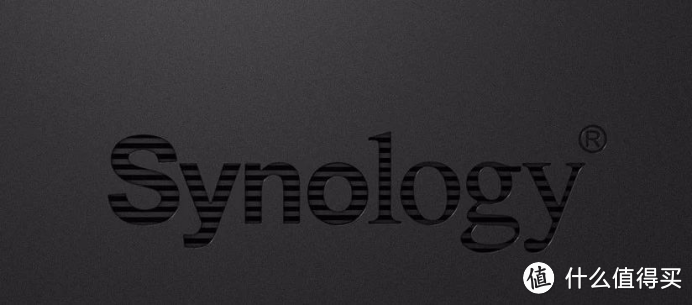











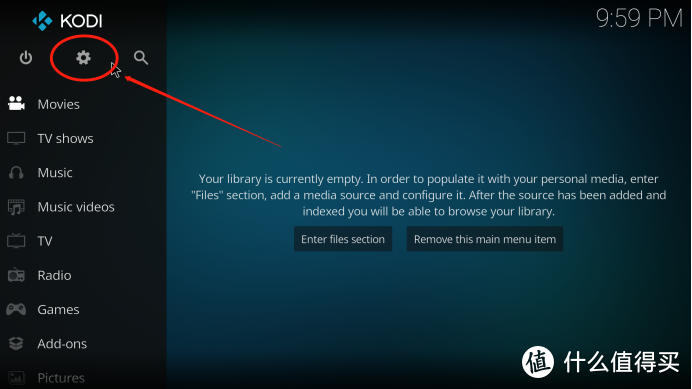


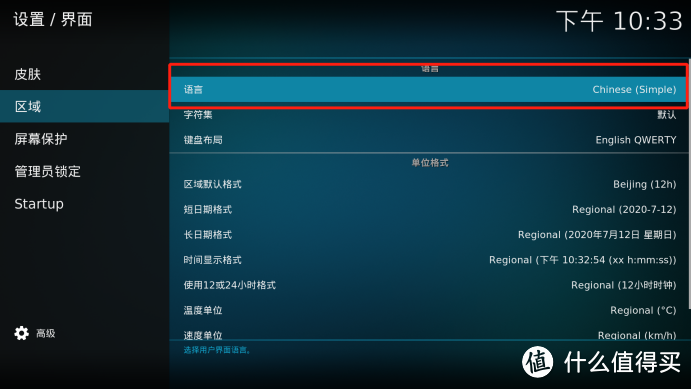
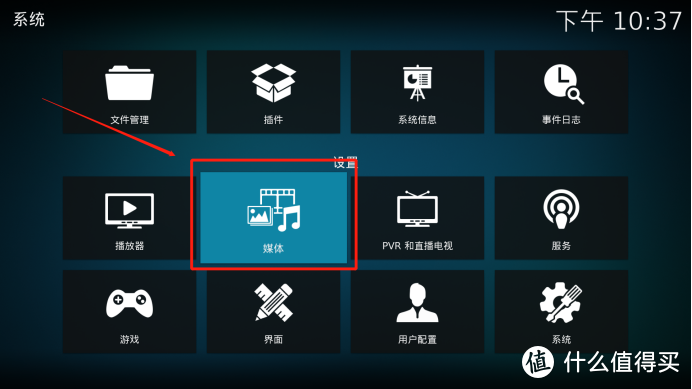

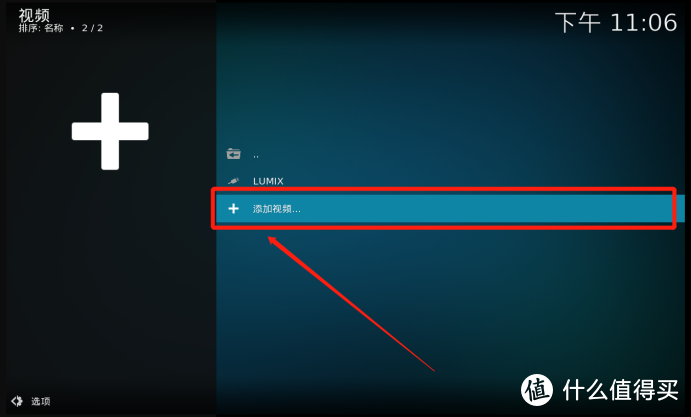
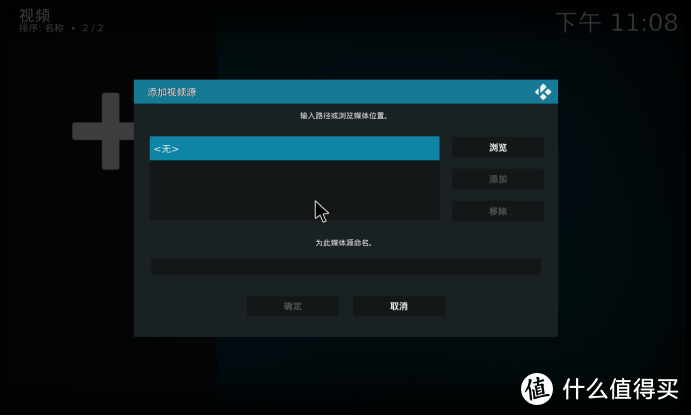

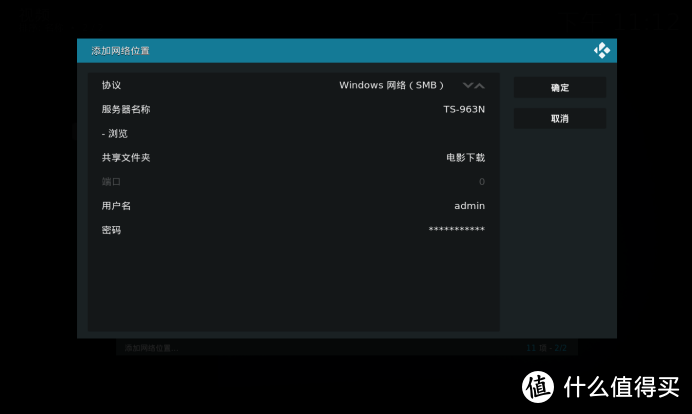
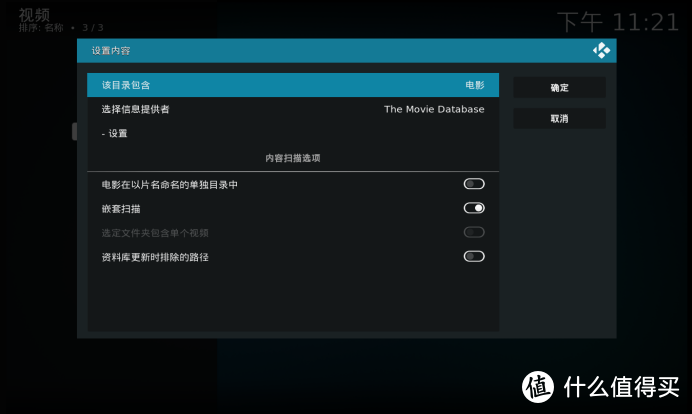
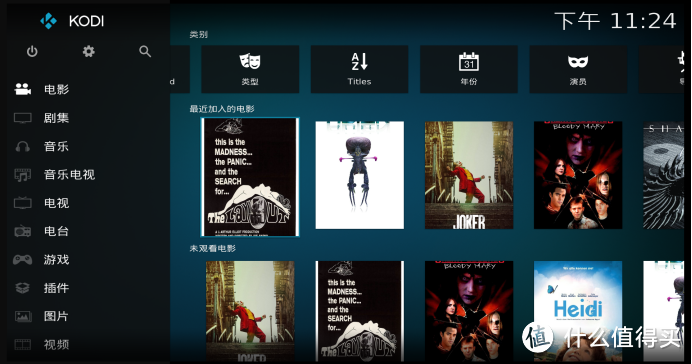



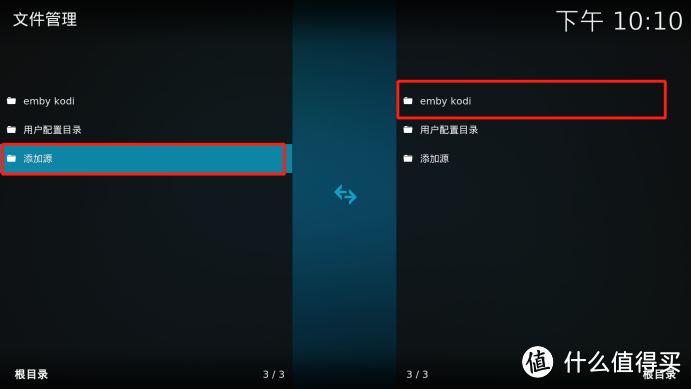

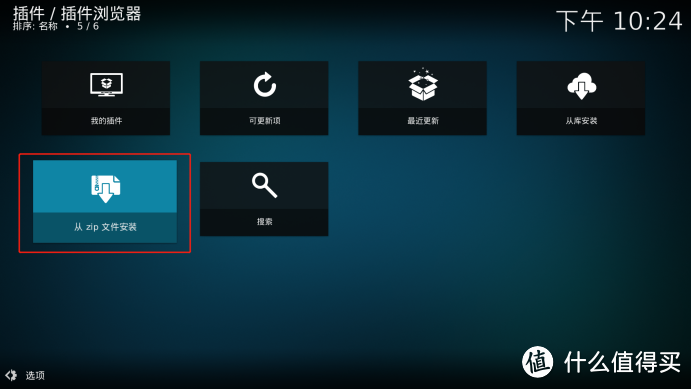



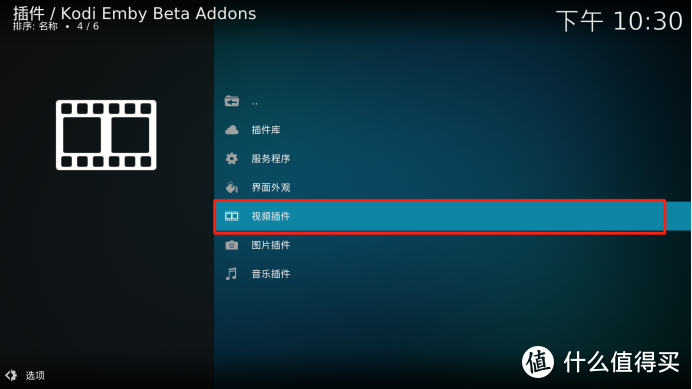



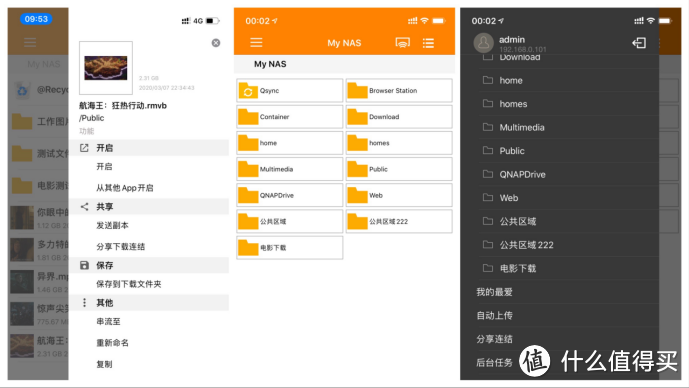
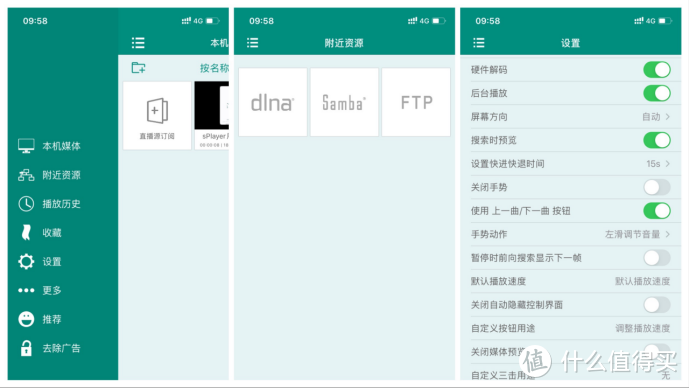
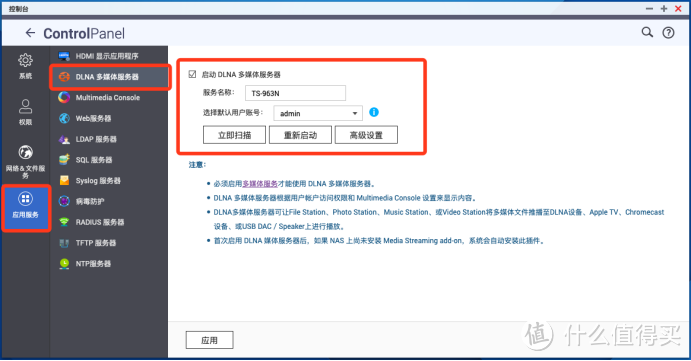
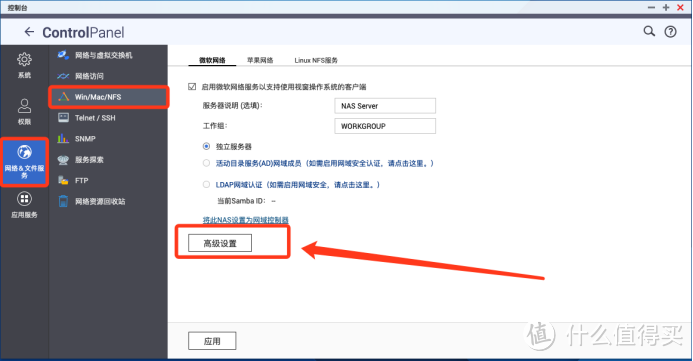

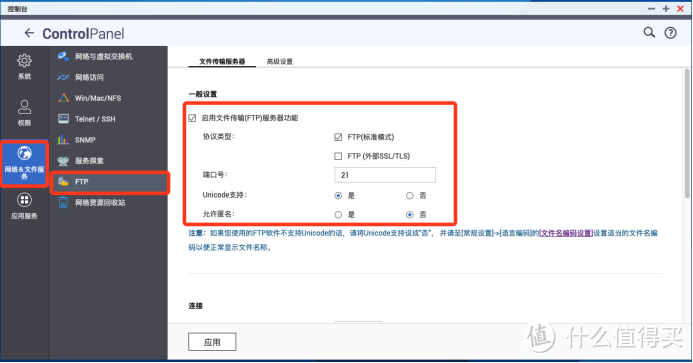
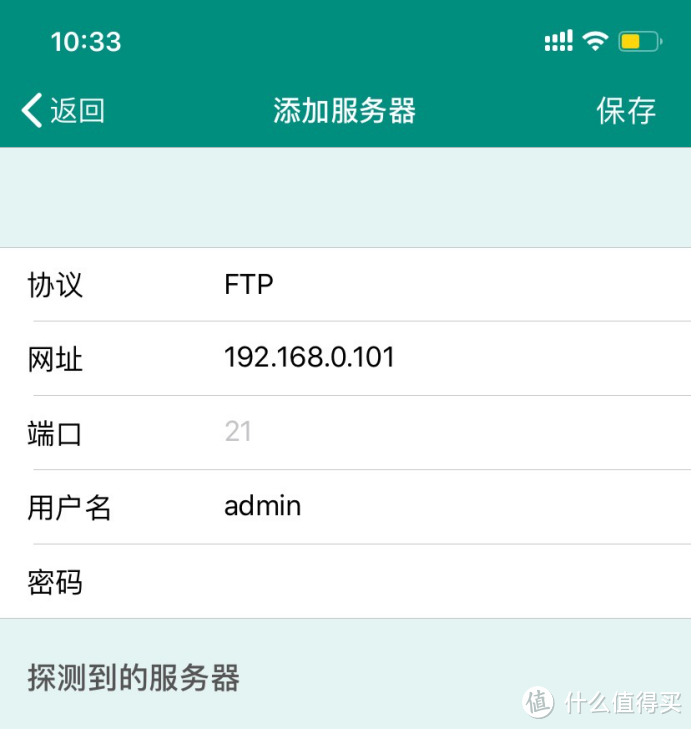
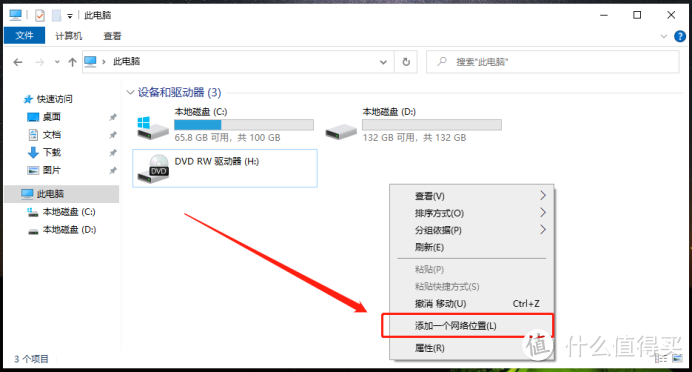
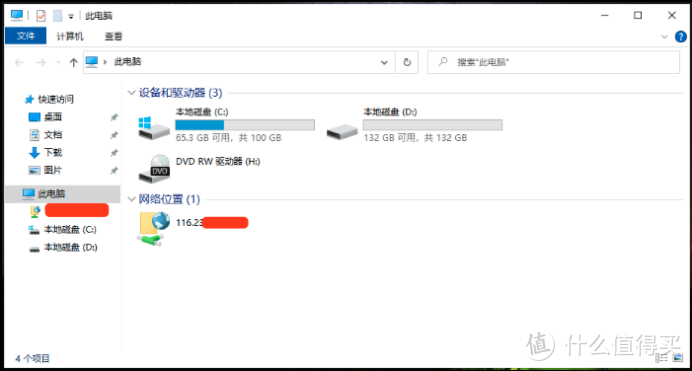





























































































全金屬外殼
校验提示文案
蝴蝶猪
校验提示文案
iVsea
校验提示文案
只有左手
校验提示文案
树熊的大树
校验提示文案
怂系青年
校验提示文案
白白白白白白咩
校验提示文案
小羊shawnzh
校验提示文案
东四
校验提示文案
活动小小值
校验提示文案
而二胖胖
校验提示文案
老男孩折腾记
校验提示文案
闲云伴野鹤
校验提示文案
登登爸爸
校验提示文案
还是盼盼好
校验提示文案
水天
校验提示文案
SeanScott
校验提示文案
Magic-Cube
校验提示文案
Carpe_Diem_9
校验提示文案
Single360
校验提示文案
够霸气
校验提示文案
babywolfdw
校验提示文案
nerolee
校验提示文案
真理总在少数人
校验提示文案
值友1635432018
校验提示文案
勇敢的白切鸡
校验提示文案
szseer
校验提示文案
lolen99
校验提示文案
值友1354208925
校验提示文案
boyiner
校验提示文案
szseer
校验提示文案
snakeliar
校验提示文案
值友6207340022
校验提示文案
味够
校验提示文案
omegame
校验提示文案
Dotbb
校验提示文案
杀马特团长嗷
校验提示文案
我等无形
校验提示文案
烤山芋
校验提示文案
值友9658278336
校验提示文案